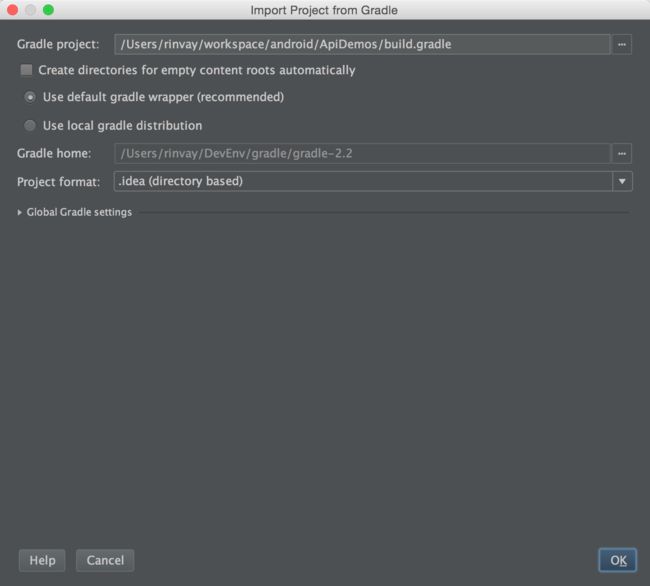Android Studio正式版早已经发布了,默认使用Gradle构建,GitHub上80%的Android项目也都是使用Gradle构建的,我们还有什么理由不使用Gradle呢?
环境要求
JDK下载地址
Android SDK下载地址
Gradle下载地址1下载地址2
给一个国内的下载地址:AndroidDevTools
开始(改造Eclipse项目)
eclipse可以直接用adt导出为gradle项目,android studio直接创建gradle项目。但是,我们还是有必要了解下手动改造,这让我们更清楚每个文件的作用。
独立项目构建
在我的另一篇博客Gradle插件用户指南(译)中,3.1节可以看到,
一个最简单的build.gradle文件是这样的:
buildscript{
repositories{
jcenter()
}
dependencies{
classpath'com.android.tools.build:gradle:1.1.0'
}
}
apply plugin:'com.android.application'
android{
compileSdkVersion19
buildToolsVersion"22.0.1"
}
这里,要求项目目录结构是gradle的默认目录:
project-root
|-src
|-main
|-java
|-res
|-drawable
|-layout
|-values
|-AndroidManifest.xml
如果是eclipse下的项目,需要配置下项目目录,修改后的build.gradle文件是这样的:
buildscript{
repositories{
jcenter()
}
dependencies{
classpath'com.android.tools.build:gradle:1.1.0'
}
}
apply plugin:'com.android.application'
android{
compileSdkVersion19
buildToolsVersion"22.0.1"
sourceSets{
main{
manifest.srcFile'AndroidManifest.xml'
java.srcDirs=['src']
aidl.srcDirs=['src']
renderscript.srcDirs=['src']
res.srcDirs=['res']
assets.srcDirs=['assets']
jniLibs.srcDirs=['libs']
}
}
dependencies{
compile fileTree(dir:'libs',include:['*.jar'])
}
}
与前面的build.gradle相比,只增加了sourceSets{...}块,在里面指定了对应的文件目录。
把这个build.gradle拷贝到项目根目录下,就可以使用gradle来构建你的app了。
打开终端/命令行,切换到项目根目录,运行gradle assemble,在main-project/build/outputs/apk下就可以看到生成的apk文件
Note:
要注意原项目的依赖,比如 ApiDemos ,是依赖support-v4的,要添加到dependencies中。
compile'com.android.support:support-v4:19.0.0'
多项目构建
如果程序是由多个子工程构成的话,上面的build.gradle文件就不够用了。
假设你的项目目录是这样的
root
|-main-project
|-library-project1
|-library-project2
并且,依赖关系如下:
main-project->library-project1
library-project1->library-project2
那么,Gradle构建文件应该包含以下几个文件:
settings.gradle
build.gradle
main-project/build.gradle
library-project1/build.gradle
library-project2/build.gradle
文件位置是这样:
root
|-main-project
|-...
|-build.gradle
|-library-project1
|-...
|-build.gradle
|-library-project2
|-...
|-build.gradle
|-build.gradle
|-settings.gradle
文件内容如下:
settings.gradle:
include':main-project','library-project1','library-project2'
settings.gradle声明了程序包含的子项目,如果子项目时包含在三级子目录下,例如root/library/library-project1,那么声明是这样的:
':library:library-project1'
build.gradle:
buildscript{
repositories{
jcenter()
}
dependencies{
classpath'com.android.tools.build:gradle:1.0.0'
}
}
根目录下的buidle.gradle声明了项目的编译环境,指定了Android Gradle插件的版本。和上一个章节,那个单一的build.gradle的前半部分内容是一样的。
main-project/build.gradle:
apply plugin:'com.android.application'
android{
compileSdkVersion19
buildToolsVersion"22.0.1"
sourceSets{
main{
manifest.srcFile'AndroidManifest.xml'
java.srcDirs=['src']
aidl.srcDirs=['src']
renderscript.srcDirs=['src']
res.srcDirs=['res']
assets.srcDirs=['assets']
jniLibs.srcDirs=['libs']
}
}
dependencies{
compile fileTree(dir:'libs',include:['*.jar'])
compile project(':library-project1')
}
}
这个build.gradle的内容与上一章节build.gradle的后半部分基本一致,只是多了一个库项目依赖的声明。
这里假设目录结构和eclipse下的android项目目录结构是一样的,如果实际目录和gradle的默认目录结构一样,可以去掉sourceSets{...}部分
library-project1/build.gradle和main-project/build.gradle基本一致,只有两个地方不一样。
apply plugin: 'com.android.application'改成apply plugin: 'com.android.library'
compile project(':library-project1')改成compile project(':library-project2')
library-project1/build.gradle和library-project2/build.gradle基本一致,只有一个地方不一样。
去掉compile project(':library-project2')
至此,多项目的工程完成了gradle改造,可以在项目根目录下运行gradle assemble进行构建了。
构建的其他细节,请参考我的另一篇博客Gradle插件用户指南(译)。
gradle wrapper
和Eclipse导出或者Android Studio创建的项目相比,我们改造完的项目还差了几个文件。
在项目根目录下,运行终端命令gradle wrapper,就会生成下面几个文件:
project-root
|-gradle
|-wrapper
|-gradle-wrapper.jar
|-gradle-wrapper.properties
|-gradlew
|-gradlew.bat
gradlew,gradlew.bat是支持多平台的gradle运行命令,通过gradlew,可以执行gradle构建任务,例如:
./gradlew assemble
如果运行时,发现系统没有对应版本的gradle,会通过gradle-wrapper.jar下载gradle-wrapper.properties中指定的gradle版本。这样的话,
任何人获取代码后,不用安装gradle,就可以构建工程。
gradle-wrapper.properties文件中指定的版本,就是运行gradle wrapper命令时的gradle版本。
当然,也可以手动指定别的版本,在根目录下build.gradle文件中添加:
task wrapper(type:Wrapper){
gradleVersion='2.3'
}
再运行gradle wrapper。
使用Android Studio
Android Studio创建的项目默认使用Gradle构建,并且目录结构也是Gradle默认的。
使用Android Studio 创建 Android 项目
这个很简单,新建项目,按照引导一步一步往下走就行了。
新建项目的结构如下:
project-root
|-app
|-src
|-androidTest
|-main
|-java
|-res
|-AndroidManifest.xml
|-build.gradle
|-gradle
|-wrapper
|-gradle-wrapper.jar
|-gradle-wrapper.properties
|-build.gradle
|-gradle.properties
|-gradlew
|-gradlew.bat
|-local.properties
|-settings.gradle
app
是项目代码和资源目录
gradlew,gradlew.bat,gradle/wrapper
上一章节已经介绍过了
build.gradle,settings.gradle
上一章节已经介绍过了
gradle.properties
gradle运行的参数
local.properties
本地环境参数,例如android sdk路径:sdk.dir
导入Gradle项目到Android Studio
对于非Android Studio项目,完成gradle改造后,可以导入到Android Studio中。
File->Open...
或者AndroidStudio启动页的
Openan existingAndroidStudioproject
直接选择打开项目根目录下的settings.gradle(如果没有的话,打开build.gradle)文件,或者setting.gradle文件的父目录,结果如下图:
如果运行过前面的gradle wrapper命令的话(或者是由eclipse导出的gradle项目),目录下有wrapper文件夹,Use default gradle wrapper(recommanded)选项就是可选的,否则只能选择Use local gradle distribution。
混淆与签名
请看我另一篇博客Gradle插件用户指南(译)3.4.3节和3.4.4节
构建多渠道包
动态替换AndroidManifest.xml中的文本
以友盟为例,是通过在AndroidManifest.xml中添加meta-data标签来区分渠道:
android:name="UMENG_CHANNEL"
android:value="official"/>
不同的value值对应不同的渠道。
android gradle plugin从0.13.0版本开始,productFlavor开始支持manifestPlaceHolder,我们使用这个就可以实现友盟的多渠道打包。
修改AndroidManifest.xml,添加placeHolder变量
android:name="UMENG_CHANNEL"
android:value="${channel_param}"/>
配置build.gradle文件
android{
...
defaultConfig{
...
manifestPlaceholders=[channel_param:"official"]
}
productFlavors{
channel1{
...
}
...
channelN{
...
}
}
productFlavors.all{
flavor->flavor.manifestPlaceholders=[channel_param:name]
}
}
productFlavors.all是合并的写法,也可以分开写:
channel1{
manifestPlaceholder=[channel_param:name]
}
再进一步,国内的应用商店可以说数以百计,如果每个都在build.gradle文件里写一个flavor,那么build.gradle文件就会变得冗长。
我们把渠道号写到一个单独的文件里channels.txt,内容如下:
channel-360
channel-baidu
然后在build.gradle里定义函数flavors(),作用就是根据channels.txt里的内容动态创建productFlavor,然后在build.gradle中调用这个函数,优化后的结果是这样:
android{
...
defaultConfig{
...
manifestPlaceholders=[channel_param:"official"]
}
flavors()
}
defflavors(){
defpath='./channels.txt'//channels.txt的路径
file(path).eachLine{
line->
if(!line.startsWith("//")){
//动态创建productFlavor
android.productFlavors.create(line,{
manifestPlaceholders=[channel_param:name]
})
}
}
}
在Android Studio中,点击Sync Project with Gradle Files,就可以在Gradle窗口中看到相应的渠道构建任务了